
Inhaltsverzeichnis:
- Autor John Day [email protected].
- Public 2024-01-30 07:17.
- Zuletzt bearbeitet 2025-01-23 12:52.


Dies ist ein Projekt, das ich und mein Partner (Adrián Calvo) für einen unserer Universitätskurse gemacht haben. Das Projekt besteht aus einer Arduino-basierten Spieluhr. Die Musik wird über einen Piezo-Summer abgespielt, die Töne ähneln denen, die wir als 8-Bit-Musik kennen. Die Box enthält drei Songs, Take on me, Stairway to Heaven und Song of Storms. Bei jedem Song ändert das Licht der Lampe oben auf der Box die Farbe. Die Box besteht auch aus einem Weiter- und Zurück-Button und einem LCD-Display, das den Namen und den Autor des Liedes anzeigt. Aber das Sahnehäubchen ist, dass Sie die Musik über ein Mikrofon an der Vorderseite der Box durch Klatschen in die Hände ein- und ausschalten können. In diesem Instructable finden Sie alle Schritte, um dieses Projekt zu replizieren. Wir hoffen, dass Sie dies nützlich finden.
Schritt 1: Sammeln der Materialien
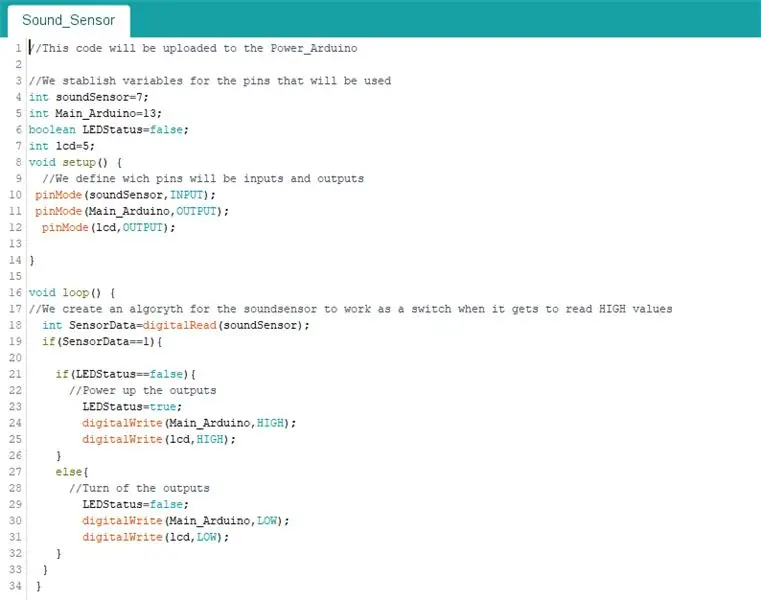
Für dieses Projekt benötigen Sie:
- KY038 Schallsensor
- LCD-Bildschirm (wir empfehlen, einen mit einem I2C-Modul zu kaufen)
- Piezo-Summer
- Druckknöpfe x2
- 4x4 Neopixel-Matrix (oder ähnlich)
- 9v Stromquelle (besser, wenn Sie einen Schalter installieren, um den Hauptstrom ein- und auszuschalten)
- MDF
- Sekundenkleber
- Arduino UNO x2
- Viele Überbrückungskabel (die Menge hängt vom Benutzer ab)
Optional: Dieses Projekt kann mit Überbrückungskabeln durchgeführt werden, aber wenn Sie Kabel für zusätzliche Sicherheit löten möchten, fahren Sie fort.
Schritt 2: Codierung des Power Arduino (Clap Switch)
Das erste Bit der Codierung betrifft den Schallsensor, damit er als Schalter arbeitet, wenn er Geräusche registriert. Wir werden es als digitalen Eingang auf dem Arduino verwenden. Sie können die ZIP-Datei herunterladen, um den Code zu erhalten, oder Sie können sich selbst durch das Bild führen.
Schritt 3: Codieren des Main Arduino (das Herz der Box)
Dieser Code ist lang und kompliziert, deshalb haben wir kein Bild eingefügt, daher empfehlen wir Ihnen, ihn herunterzuladen. Der Code verwendet 3 Bibliotheken, also seien Sie bereit, sie zu installieren. Wir fügen die Namen jedes einzelnen in die Codekommentare ein. Die Codeerklärungen des Codes können als Kommentare innerhalb von if (//) angezeigt werden.
Schritt 4: Zusammenbau der Schaltung (Hardware)
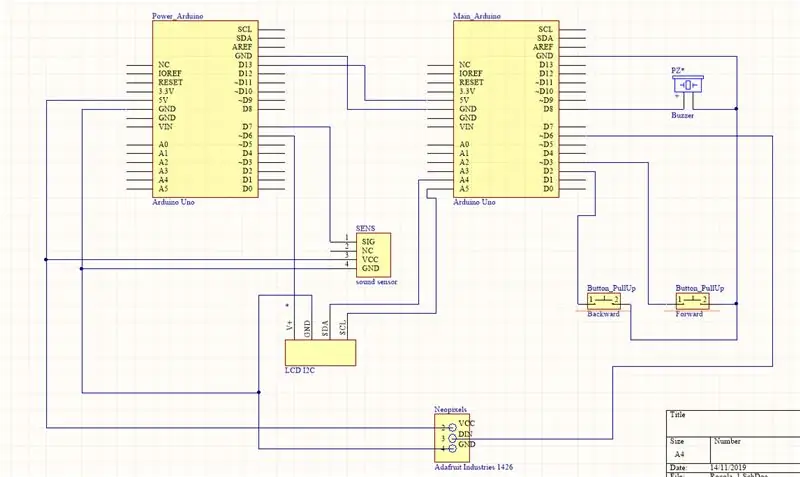
Das Schema der gesamten Box ist auf dem Bild zu sehen. Seien Sie vorsichtig, wenn Sie dem Bild folgen und Ihre Musikbox sollte gut laufen. Denken Sie daran, für jede Verbindung darauf zu achten, wo Knoten vorhanden sind. Der schwierigste Teil des Verständnisses dieser Schaltung ist die Verbindung zwischen den beiden Arduinos. Dies erfolgt über einen Ausgangspin (13 des Power_Arduino) und den 5V-Pin des anderen Arduino. Sie müssen auch einen GND-Pin des Main_Arduino mit einem GND-Pin des Power_Arduino verbinden. Abgesehen davon sind die Verbindungen ziemlich selbsterklärend, und Sie können beide Code-Setups auch als Anleitungen verwenden.
Denken Sie daran, dass die 9-V-Stromquelle NUR an das Power_Arduino angeschlossen werden sollte.
Schritt 5: Aufbau der Struktur
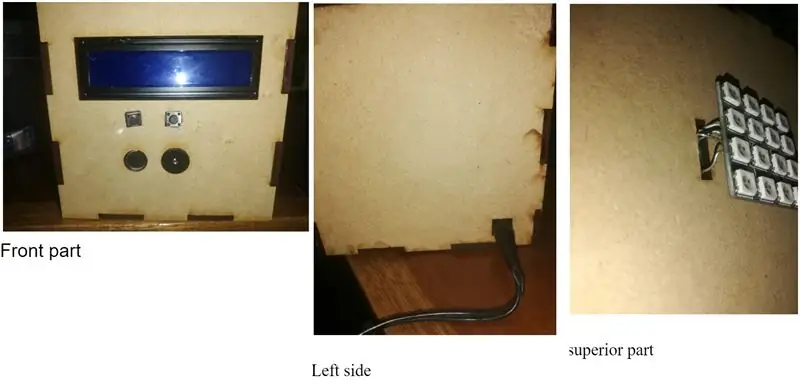
Wir zeigen Ihnen Schritt für Schritt, wie Sie die von uns erstellte Box erstellen. Sie können sich entscheiden, eine Box wie diese zu erstellen oder sie größer zu machen, es ist Ihre Wahl.
schritt 1 erstellen sie die box in erfinder mit folgendem: oder sie können das dokument herunterladen, das wir auf dieser seite hochladen, wo sie alle boxen haben und nur auf dem laser schneiden müssen.
Schritt 2 Wenn Sie das Dokument bereits haben, benötigen Sie die Zeilen in der Box mit diesen Angaben (rot und 0,01 Zoll). Schritt 3 Nun legen Sie das MDF 3mm auf den Laser. Sie benötigen ein Holz von 30x40 cm. Schritt 4 Schneiden Sie das Erfinderdokument auf dem MDF aus. Schritt 5 Platzieren Sie die Box zusammen und bauen Sie sie mit allen Komponenten von Arduino. (mit dem Dokument sollten Sie alle Gesichter zusammen platzieren).
Schritt 6: Rocken Sie mit Ihrer neuen MUSIKLAMPE
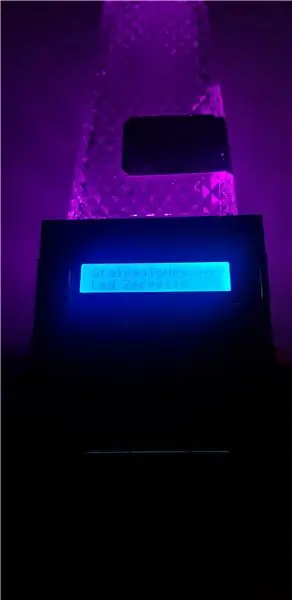
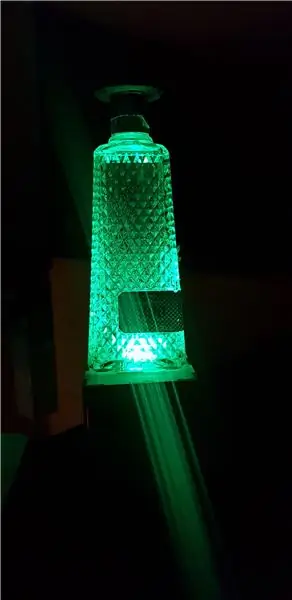


Sobald Sie die Box mit allen Schaltkreisen im Inneren verklebt haben, können Sie sich an Ihrem neuen Gerät erfreuen!
Wir hoffen, Sie finden dieses Tutorial hilfreich!
Empfohlen:
Heimwerken -- Einen Spinnenroboter herstellen, der mit einem Smartphone mit Arduino Uno gesteuert werden kann – wikiHow

Heimwerken || Wie man einen Spider-Roboter herstellt, der mit einem Smartphone mit Arduino Uno gesteuert werden kann: Während man einen Spider-Roboter baut, kann man so viele Dinge über Robotik lernen. Wie die Herstellung von Robotern ist sowohl unterhaltsam als auch herausfordernd. In diesem Video zeigen wir Ihnen, wie Sie einen Spider-Roboter bauen, den wir mit unserem Smartphone (Androi
Bewegungsaktivierte Cosplay Wings mit Circuit Playground Express - Teil 1: 7 Schritte (mit Bildern)

Bewegungsaktivierte Cosplay-Flügel mit Circuit Playground Express - Teil 1: Dies ist Teil 1 eines zweiteiligen Projekts, in dem ich Ihnen meinen Prozess zur Herstellung eines Paars automatisierter Feenflügel zeige. Der erste Teil des Projekts ist der Mechanik der Flügel, und der zweite Teil macht es tragbar und fügt die Flügel hinzu
Raspberry Pi mit Node.js mit der Cloud verbinden – wikiHow

So verbinden Sie Raspberry Pi mit Node.js mit der Cloud: Dieses Tutorial ist nützlich für alle, die einen Raspberry Pi mit Node.js mit der Cloud, insbesondere mit der AskSensors IoT-Plattform, verbinden möchten. Sie haben keinen Raspberry Pi? Wenn Sie derzeit keinen Raspberry Pi besitzen, empfehle ich Ihnen, sich einen Raspberry Pi zuzulegen
Schnittstellentastatur mit Arduino. [Einzigartige Methode]: 7 Schritte (mit Bildern)
![Schnittstellentastatur mit Arduino. [Einzigartige Methode]: 7 Schritte (mit Bildern) Schnittstellentastatur mit Arduino. [Einzigartige Methode]: 7 Schritte (mit Bildern)](https://i.howwhatproduce.com/images/008/image-22226-j.webp)
Schnittstellentastatur mit Arduino. [Einzigartige Methode]: Hallo, und willkommen zu meinem ersten instructable! :) In diesem instructables möchte ich eine fantastische Bibliothek für die Schnittstelle der Tastatur mit Arduino teilen - 'Password Library' einschließlich 'Keypad Library'. Diese Bibliothek enthält die besten Funktionen, die wir wi
Einfaches BLE mit sehr geringem Stromverbrauch in Arduino Teil 3 - Nano V2-Ersatz - Rev 3: 7 Schritte (mit Bildern)

Einfaches BLE mit sehr geringem Stromverbrauch in Arduino Teil 3 - Nano V2-Ersatz - Rev 3: Update: 7. April 2019 - Rev 3 von lp_BLE_TempHumidity, fügt Datums- / Zeitdiagramme mit pfodApp V3.0.362+ hinzu und automatische Drosselung beim Senden von DatenUpdate: 24. März 2019 – Rev 2 von lp_BLE_TempHumidity, fügt weitere Plotoptionen hinzu und i2c_ClearBus, fügt GT832E
